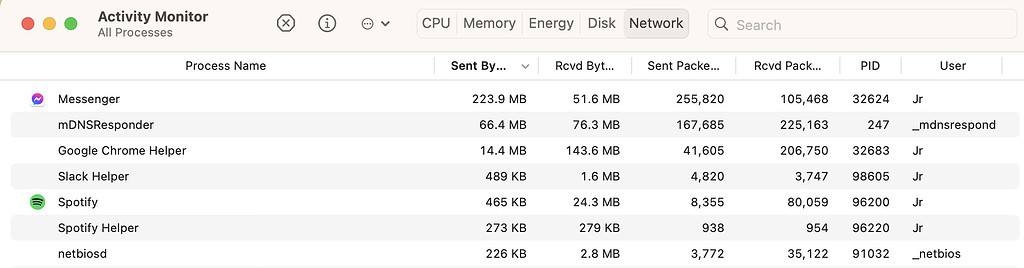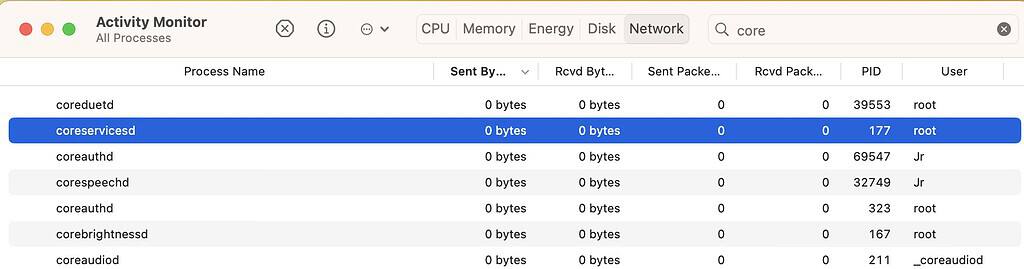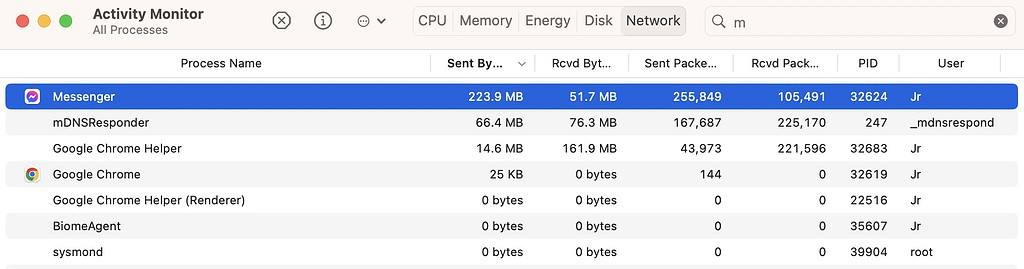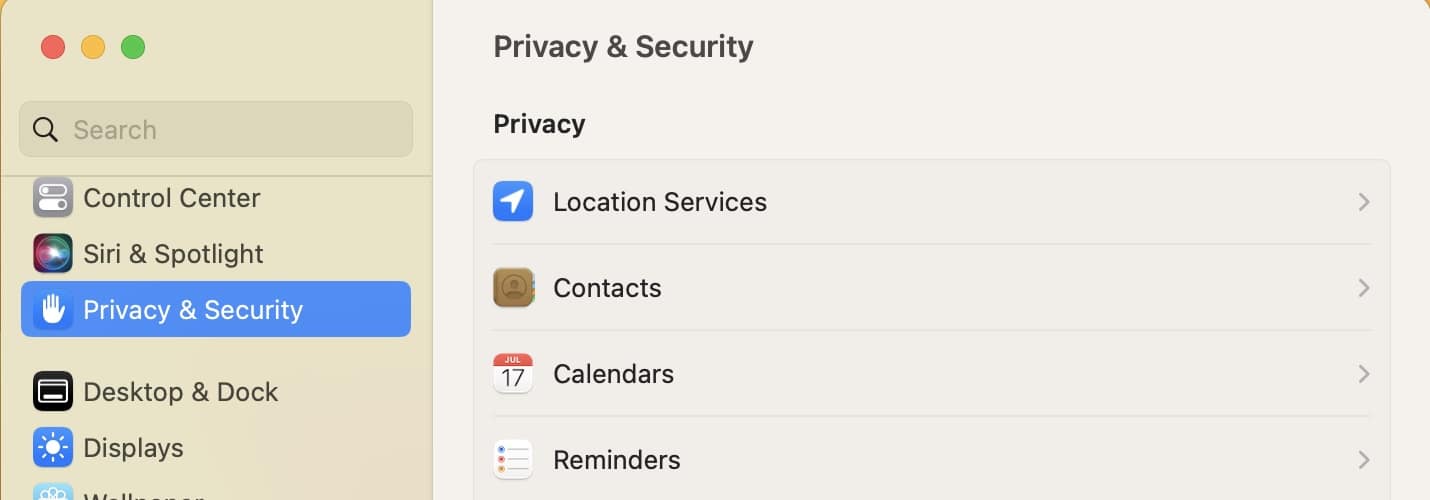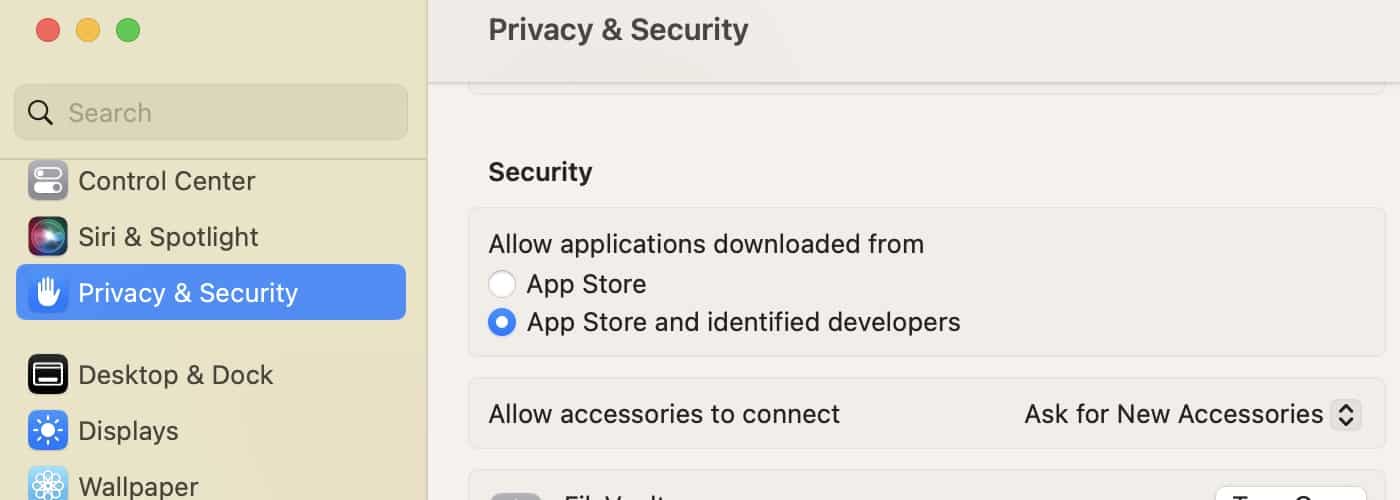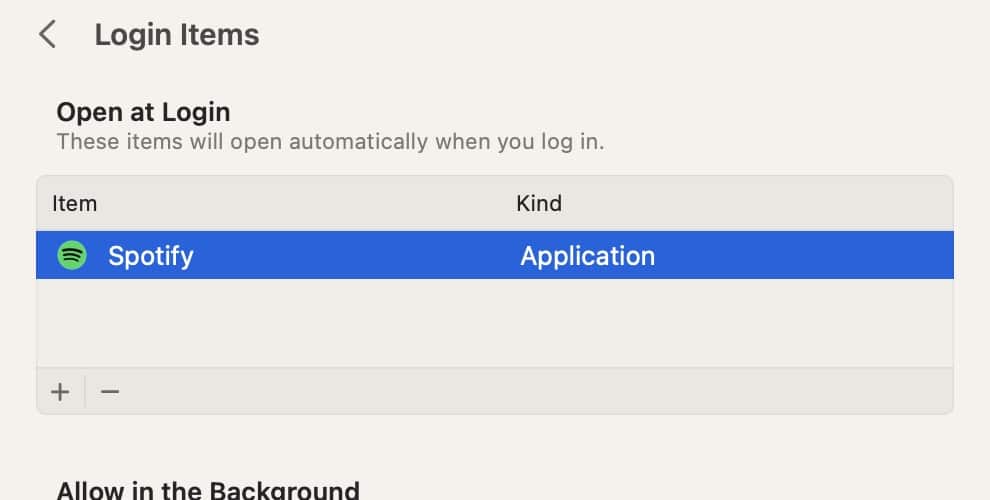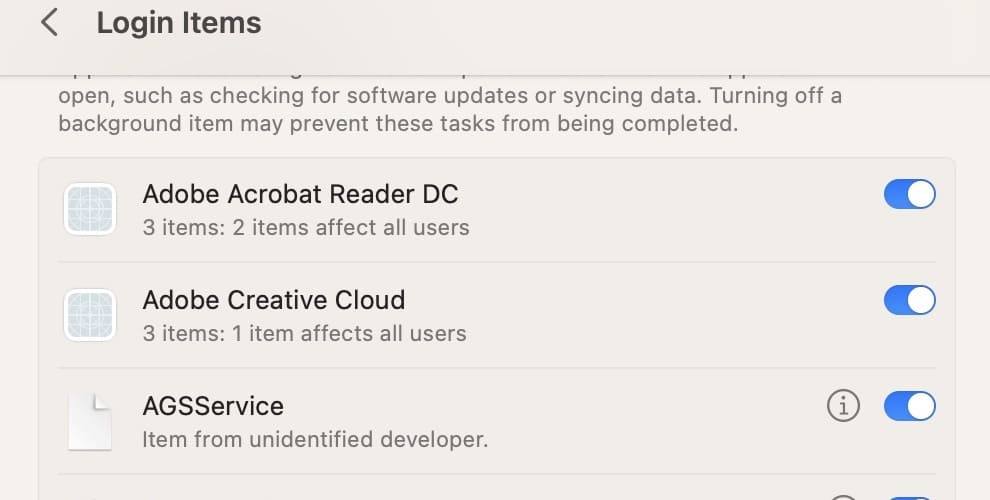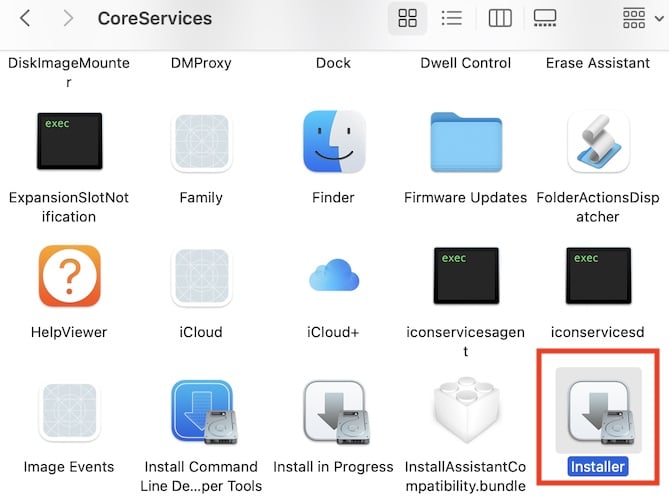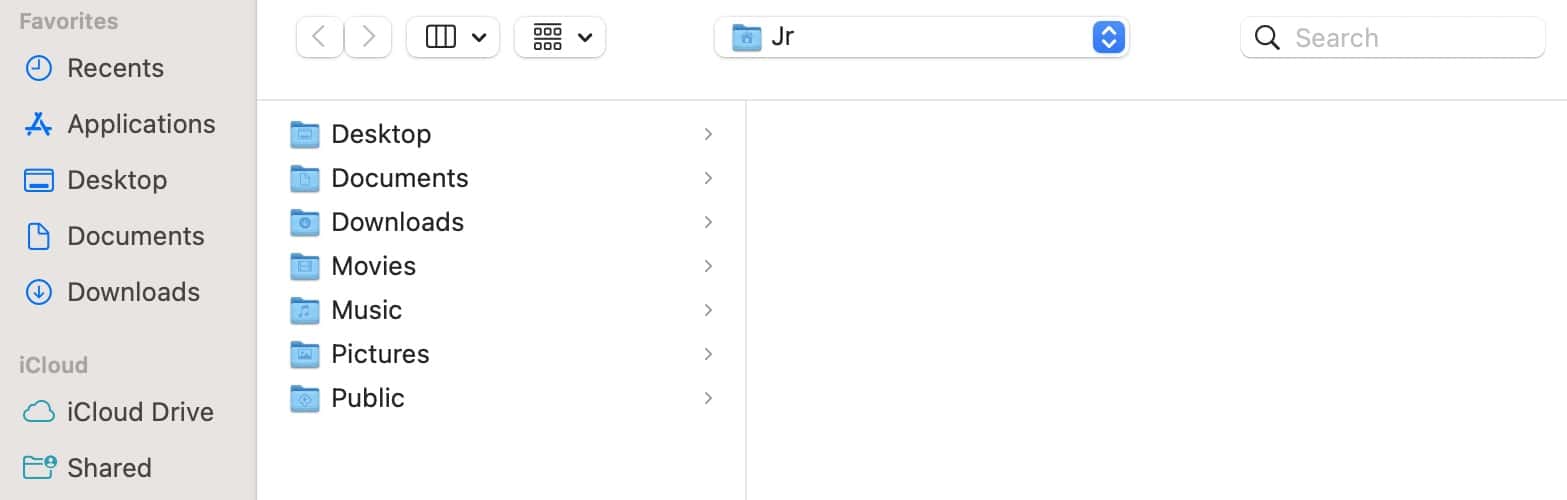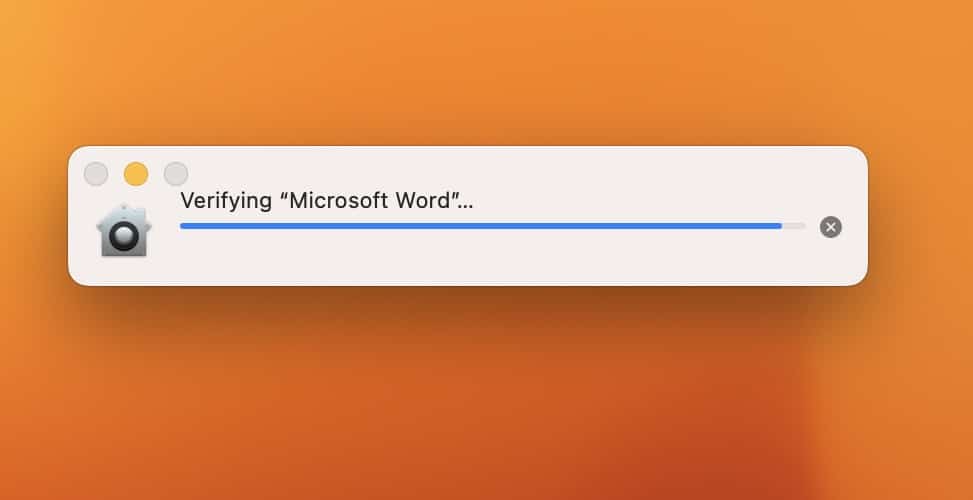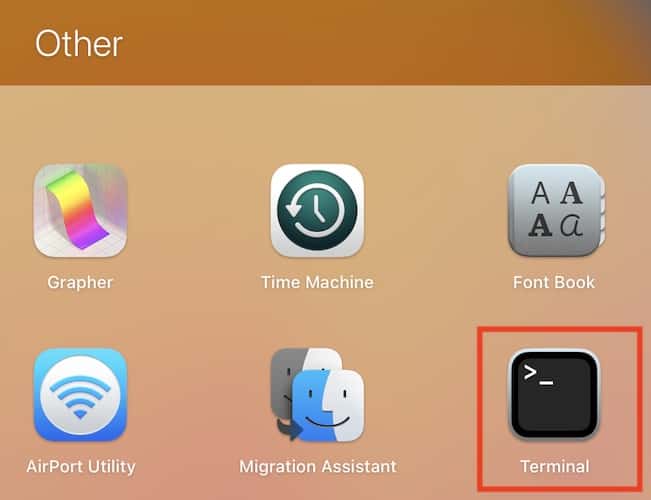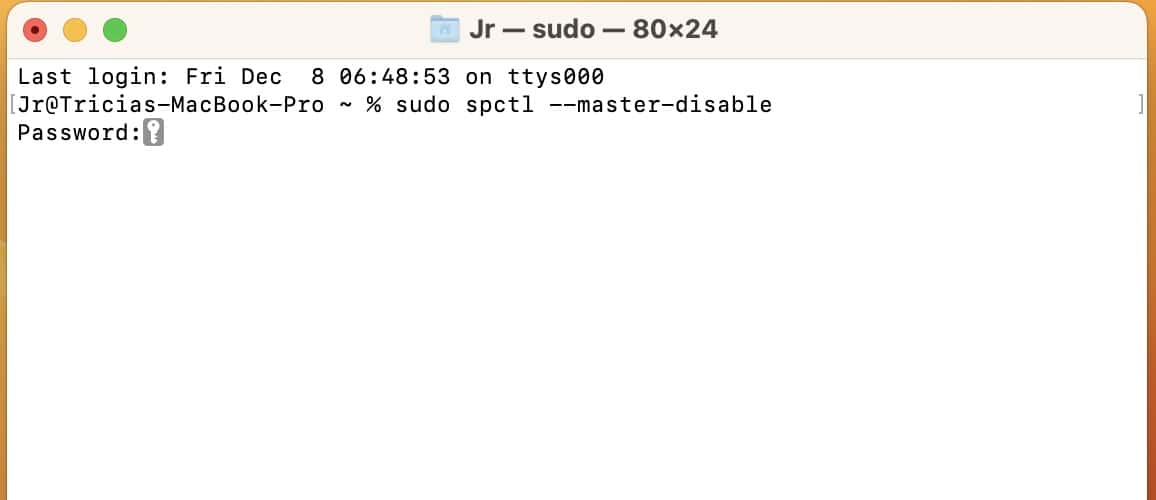Не можете закрыть CoreServicesUIAgent на Mac? Вот что делать
Не паникуйте из-за запроса на подтверждение, который появляется, когда вы не можете закрыть CoreServicesUIAgent. Я столкнулся с той же проблемой, когда купил подержанный MacBook с предустановленными программами Microsoft 365. Сначала я думал, что приложения пиратские, но, как оказалось, мне просто нужно было выполнить несколько действий по устранению неполадок с Gatekeeper. Вот шаги:
Как исправить зависание CoreServicesUIAgent на Mac?
Попробуйте эти быстрые решения, прежде чем углубляться в более сложные решения:
- Перезагрузите Mac: Перезагрузка Mac — это самый быстрый способ перезапустить и обновить CoreServicesUIAgent и Gatekeeper, систему защиты от вредоносных программ Apple.
- Принудительно закройте неисправное приложение: Нажмите кнопку Яблочное меню > Принудительное завершение > (Имя приложения) > Принудительное завершение.
- Переустановите неисправное приложение: Удалите неисправное приложение и повторите процесс установки.
1. Принудительное завершение работы CoreServicesUIAgent и затронутого приложения.
Необходимое время: 5 минут
Вот как принудительно закрыть CoreServicesUIAgent и сторонние приложения:
- Идти к Искатель > Приложения > Утилиты > Монитор активности или открыть Панель запуска > Монитор активности— скорее всего, вы найдете его в Другой папка.

- Нажмите Вид в строке меню > Все процессы в раскрывающемся меню.
- Введите CoreServicesUIAgent, выделите системную функцию и нажмите кнопку Значок X в панели навигации Монитора активности.

- Найдите неисправное приложение и принудительно закройте его.

2. Отключите, а затем включите настройки безопасности загрузки приложений.
Проверьте Конфиденциальность и безопасность, если вы уже разрешили своему Mac устанавливать сторонние программы. В противном случае он сможет запускать только приложения из App Store.
- Нажмите кнопку Яблочное меню > Настройки системы > Конфиденциальность и безопасность.

- Прокрутите вниз до Разрешить приложения, загруженные с вариант в Безопасность раздел. Установите флажок рядом с App Store и идентифицированные разработчики.

- Введите свое имя пользователя и пароль, затем перезапустите установщик.
ПРИМЕЧАНИЕ
Если эта функция уже включена, отключите ее, а затем снова включите, чтобы перезапустить CoreServicesUIAgent.
3. Уничтожьте все фоновые и запускаемые приложения.
Сторонние приложения могут мешать процессу проверки CoreServicesUIAgent. Хотя Gatekeeper в целом представляет собой легкий процесс, функции, требующие большого объема оперативной памяти, все равно могут помешать ему правильно сканировать приложения.
- Отключите кнопки для всех приложений в Разрешить в фоновом режиме раздел.
- Нажмите кнопку Яблочное меню > Настройки системы > Общий > Элементы входа.

- Выберите каждое приложение в Открыть при входе раздел и нажмите кнопку кнопка минус (-) ниже.

4. Установите через установщик CoreServices.
Используйте установщик CoreServices, если считаете, что сценарии после установки на вашем Mac работают правильно. Проблема может быть в вашем установщике. Вы можете сообщить об этой ошибке разработчикам затронутого приложения, но тем временем запустите приложение через путь CoreServices.
- Открыть Искательнажмите Идти в строке меню и выберите Перейти в папку. Аналогичным образом вы можете нажать комбинацию Command + Shift + G в Finder.
- Вставьте /System/Library/CoreServices/Installer в строку поиска и откройте Установщик приложение.

- Найдите место установки установщика пакета приложения, выделите его значок и нажмите кнопку Открыть кнопку в правом нижнем углу окна.

5. Сканируйте свой Mac на наличие вредоносного ПО
Вопреки распространенному мнению, устройства Apple не застрахованы от кибератак. Встроенная в Mac функция защиты от вредоносных программ Gatekeeper затрудняет заражение, но вредоносные файлы все равно могут ускользнуть. Лучше всего провести общесистемную проверку на наличие вредоносных программ. Не игнорируйте небрежно возможность того, что вредоносные файлы могут быть причиной того, что вы не можете закрыть окно CoreServicesUIAgent.
Кроме того, обязательно проверьте свой iPhone на наличие вредоносных программ. Киберпреступники могут легко распространить зараженные файлы на все устройства, подключенные к вашему iCloud, особенно если вы синхронизируете все свои данные. В обеих ситуациях я рекомендую надежный антивирус, например Intego Internet Security. Я опробовал это программное обеспечение, и оно превзошло мои ожидания, поскольку оно оснащено усовершенствованным механизмом сканирования и обеспечивает максимальную защиту, включая функции защиты от вредоносного и шпионского ПО, которые защитят киберпреступников от всех ваших устройств.
➡️ Получите Интернет-безопасность Intego
6. Отключите Gatekeeper на Mac (временно)
Если вы уверены, что программа, которую вы будете использовать, принадлежит разработчикам, указанным в App Store, вы можете отключить Gatekeeper. Однако относитесь к этому подходу как к временному последнему средству. Ваш Mac уязвим для скрытых вредоносных программ без Gatekeeper, поэтому не отключайте его по неосторожности.
Вот как отключить Gatekeeper для конкретного установщика приложения:
- Идти к Искатель и найдите установщик вашего приложения.
- Запустите пакет, затем быстро нажмите кнопку Кнопка отмены (x) в приглашении, которое появляется после начала этапа проверки. Gatekeeper больше не должен проверять это конкретное приложение.

- Выбирать Открыть в загрузившемся диалоговом окне, затем следуйте инструкциям на экране.
Если описанный выше метод не сработал, вот как отключить Gatekeeper для всего вашего Mac:
- Идти к Искатель > Приложения > Утилиты > Терминал или открыть Панель запуска > Терминал— вы найдете его в папке «Другое».

- Введите команду sudo spctl –master-disable в окне терминала, нажмите Return и введите пароль вашего профиля администратора. Gatekeeper должен быть отключен.

- Переустановите приложение, запустите Терминал и введите код sudo spctl –master-enable, чтобы включить Gatekeeper.
Если вы по-прежнему не можете закрыть CoreServicesUIAgent, несмотря на проверку на наличие вредоносного программного обеспечения, удаление опасных файлов и сканирование на наличие проблем с программным обеспечением, позвоните в службу поддержки Apple.
Основной дефект оборудования может мешать запуску определенных приложений на вашем Mac. Обязательно создайте резервные копии всех своих файлов, поскольку специалисты Apple, скорее всего, переформатируют ваш Mac.